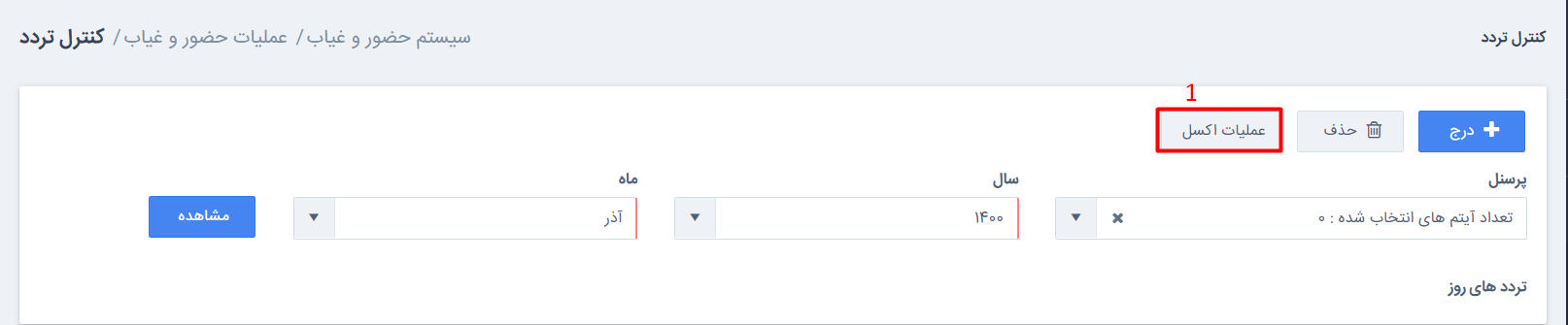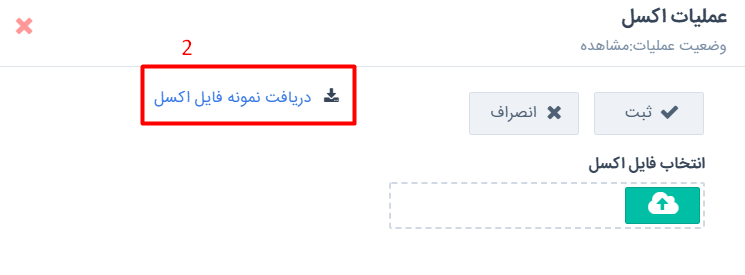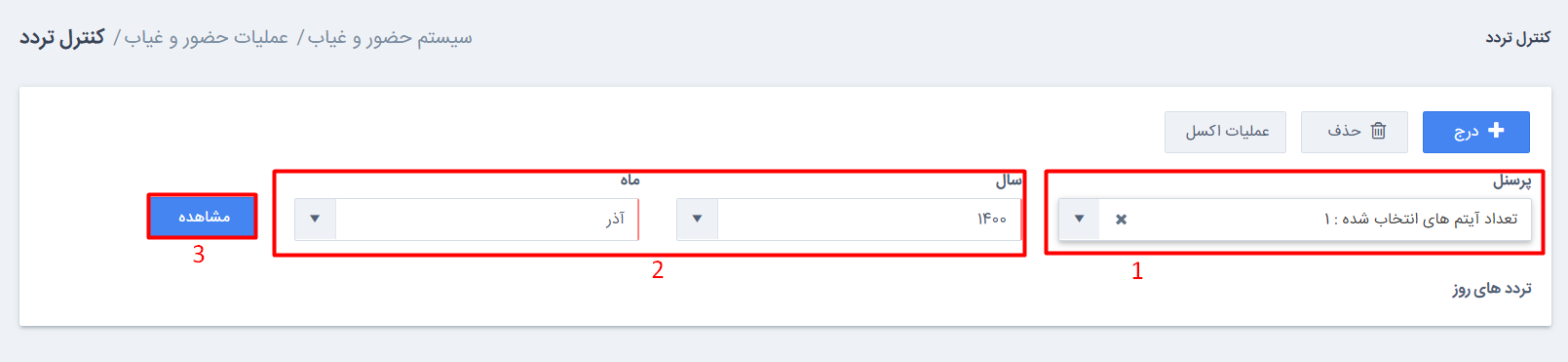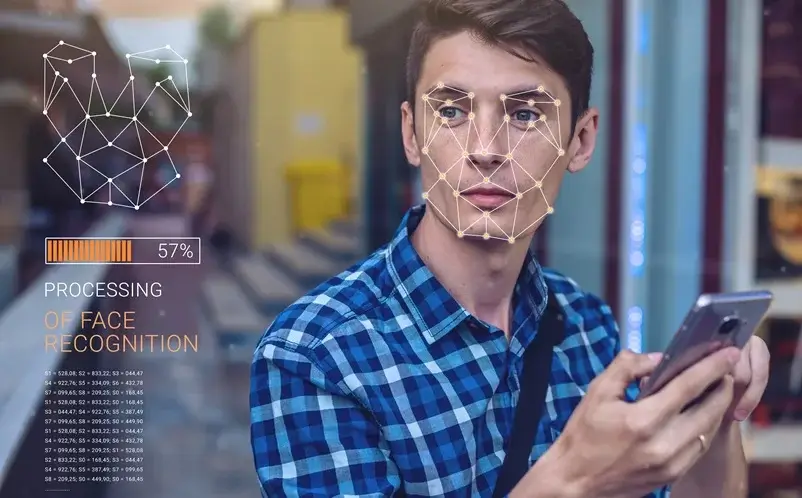آموزش نرم افزار حضور و غیاب اطلس 3
سیستم حضور غیاب ← عملیات حضور غیاب ← کنترل تردد
فرم کنترل تردد در نرم افزار حضور و غیاب:
در فرم کنترل تردد، عملیات تردد پرسنل به همراه جزئیات تردد مانند تاریخ مشخص و زمان مشخص و نوع تردد ، ثبت می گردد.
درج تردد:
- ابتدا پرسنل مورد نظر را انتخاب نمایید.
- از نوار ابزار، روی دکمه درج کلیک کنید.
- در فرم پیش رو اطلاعات تردد شامل نوع تردد، تاریخ، زمان مورد نظر را درج نمایید.
- روی دکمه ثبت کلیک کنید.
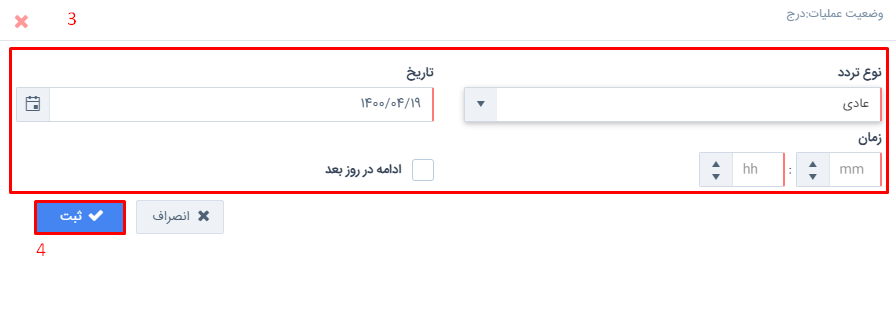
چک باکس ادامه در روز بعد:
با زدن این دکمه ترددی که در تاریخ مثلا 1400/04/19 و ساعت 8:00 درج شده است ، درواقع برای 04/20/ 1400 ساعت 8:00 ثبت میشود ، این مفهوم برای شیفت هایی خاص ک ادامه شیفت کاری در روز بعد است کاربرد دارد.
تاریخ و زمان تردد :
تاریخ تردد باید از فیلد مربوطه انتخاب شود. حتی می تواند تاریخ گذشته یا آینده انتخاب شود و در نهایت ثبت گردد. توجه داشته باشید که برای یک پرسنل، نمی توان دو نوع تردد با تاریخ و زمان یکسان ثبت کرد.
حذف تردد:
- ابتدا پرسنل مورد نظر را انتخاب نمایید.
- سال و ماه مورد نظر را انتخاب نمایید.
- روی دکمه مشاهده کلیک کنید.
- در روز انتخاب شده، تردد مورد نظر را تیک بزنید.
- سپس روی دکمه حذف کلیک کنید.
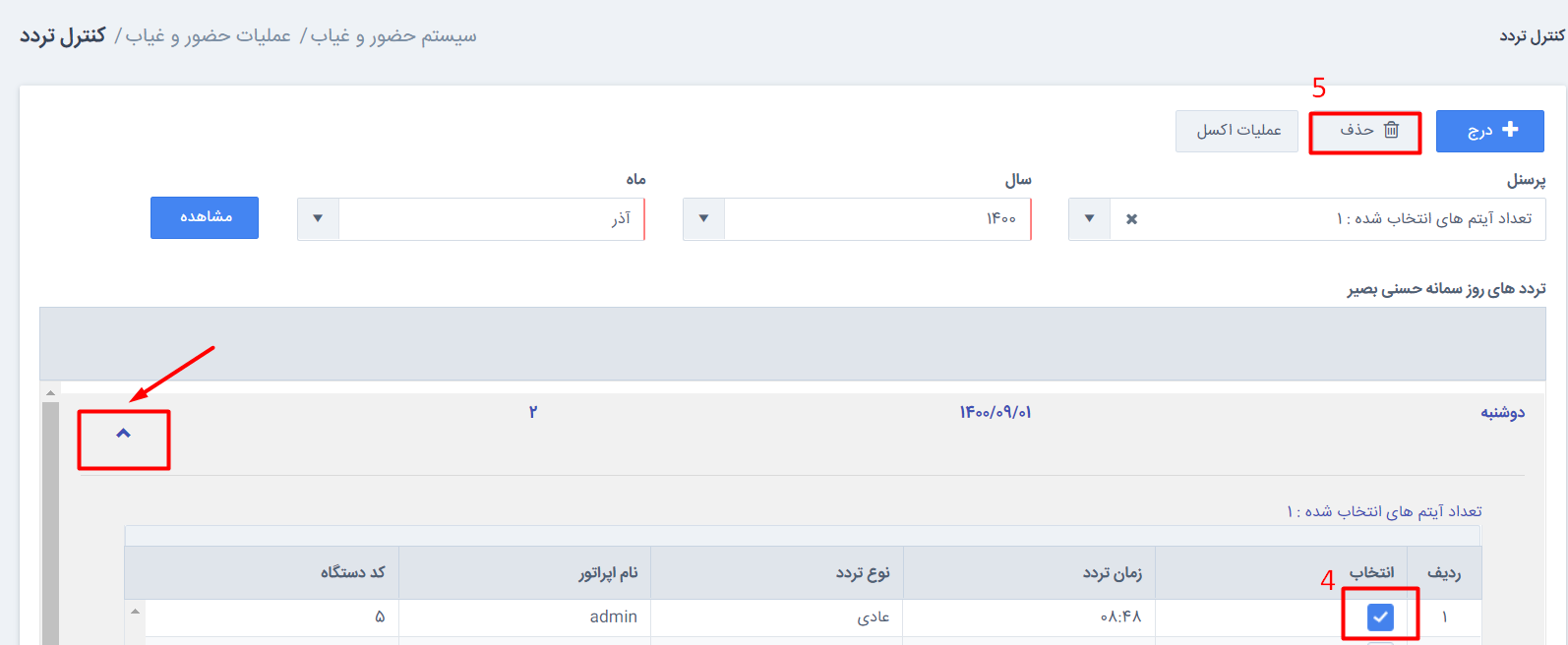
عملیات اکسل :
- از نوار ابزار، روی دکمه عملیات اکسل کلیک کنید.
- در فرم پیش رو، روی دریافت نمونه فایل اکسل کلیک کنید تا فایل اکسل مورد نظر دانلود شد.
- در فایل اکسل دانلود شده اطلاعات پرسنل یعنی نام و نام خانوادگی و کد پرسنلی را درج کنید.
- تاریخ و ساعتی ک میخواهید برای آن تردد ثبت کنید را درج کنید.
- ستون مربوط به روزبعد، معادل چک باکس ادامه در روز بعد در فرم مربوط به درج است. در این ستون عدد 0 و 1 درج میشود که درصورتی که بخواهید تردد در روز بعد باشد عدد 1 و در غیر این صورت عدد 0 را وارد کنید.
- Tooltip های مربوط به تاریخ و ساعت نشان دهنده ی نوع دیتایی میباشد که باید وارد شود ، برای مثال در تاریخ نشان می دهد که تاریخ را شمسی وارد کنیم یا قمری.
- پس از ثبت اطلاعات لازم ، این فایل اکسل را در فرم پیش رو آپلود کنید
- از نوار ابزار، روی دکمه ثبت کلیک کنید.
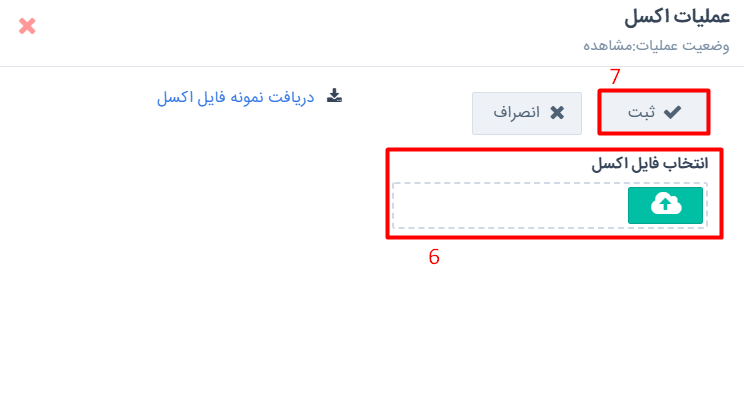
نکته:
ثبت تردد از طریق فایل اکسل زمانی کاربرد دارد که به هر دلیلی نمی خواهید تردد را به وسیله دستگاه یا به وسیله درج کردن تردد، ثبت کنید.
مشاهده ترددهای ثبت شده پرسنل:
- ابتدا پرسنل مورد نظر را انتخاب نمایید.
- سال و ماه مورد نظر را انتخاب نمایید.
- روی دکمه مشاهده کلیک کنید.
- تردد های پرسنل در روز های مختلف نمایش داده می شود ک با زدن دکمه 4 جزئیات هر تردد نمایش داده می شود.

در جزئیات هر تردد اگر پرسنل ، با استفاده از دستگاه های حضور غیاب تردد خود را ثبت کرده باشد ،توسط نرم افزارهای مربوطه به ATS انتقال داده شده و در فرم کنترل تردد نمایش داده می شود و کد دستگاه مورد نظر هم در ستون خاص خودش ثبت می گردد ولی اگر تردد پرسنل توسط اپراتور ثبت شده باشد نام اپراتور در ستون مربوطه ثبت میگرد.